BIOS,全称Basic lnput Output System,中文叫基本输入输出系统,可理解为个人电脑启动时加载的第一个软件。BIOS可以为计算机提供底层的、直接的硬件设置和控制。当系统出了问题,一般都要进入BIOS进行设置和修改,亦或是进行还原。因此,它的重要性是不言而喻的。
但是提起BIOS,很多朋友心目中的第一印象都是蓝白界面、上手难、操作得靠逐字翻译等等。没办法,对于没有点专业知识的电脑小白来说,想玩明白BIOS实在太难了……
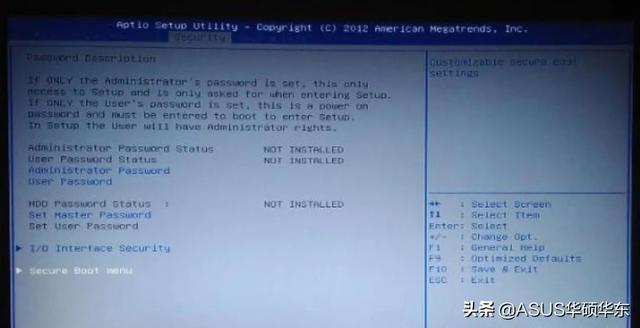
(图片来源于网络)
为了解决这一痛点问题,我们在新上市的华硕无双、灵耀X 14 2022等产品上搭载了全新的BIOS界面,不仅糅合了MyASUS的功能,而且做到了上手门槛更低,易用性更高。今天,小A就带着大家领略一番新版BIOS的魅力吧!

新一代BIOS告别了单调的蓝白界面,采用了更多的色彩和更直观的界面,看起来更简约也更加美观。如果说以前的界面是傻大粗的直男风,那么新一代界面就是青春靓丽的小清新。


新一代BIOS界面支持设定语言为中文,在设定完毕之后就能彻底告别翻译器,直接就能查看CPU、GPU、电视、显示屏的状态,进行权限设定、系统诊断等操作。再也不用一手拿着手机翻译单词,一手挪动鼠标进行操作了。
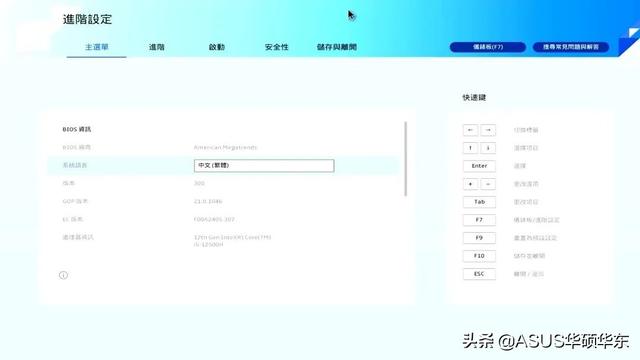

新一代BIOS界面也更加注重功能的直观性。例如,界面对、风扇、电池、Wi-Fi等功能区进行了模块化的排列,在进行元件测试时只需要用鼠标点击相应图标,就可以直接完成操作。就算是电脑小白,也能轻松排查出究竟是哪里出现了错误。
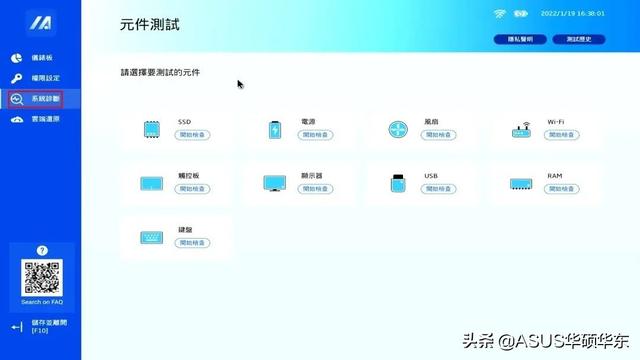

一般情况下,我们进入BIOS就是为了进行系统还原或者对BIOS进行更新升级。新一代BIOS也考虑到了这些需求,推出了系统还原功能,可以直接把存储操作系统的存储设备还原到初始状态下。如果系统出了问题,已经无法进入系统,就可以通过这项功能自己进行系统还原,不用再抱着电脑到处找人维修了。
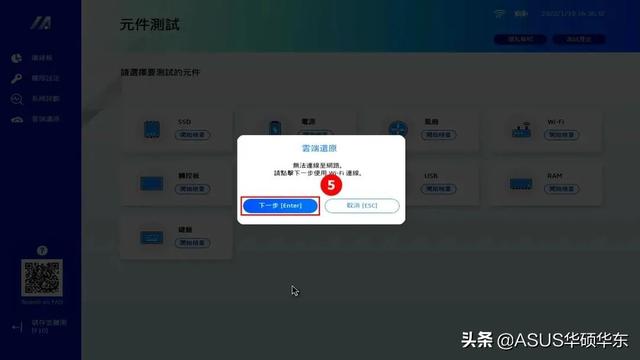
看到这里,小A知道一定会有人说,道理我都懂,但我连BIOS怎么进都不知道……
再来教你们一遍,开机时按键盘上的ESC或F2按键,会出现下图所示画面。选择Enter Setup,然后按Ente键即可进入MyASUS in UEFI BIOS。记得一定要电脑出问题了再进!如果在里面随意设置,说不定也会弄坏电脑的哦。

那新一代BIOS界面只有华硕无双和灵耀X 14 2022会支持吗?并不是,小A帮大家问了一下:后续的新机器,只要电脑的CPU为因特第十二代12th Gen Intel Core或更高版本、显卡为AMD 6000或更高版本的,都会陆续覆盖到位!
这么好用的BIOS,不知道大家心动了没有!